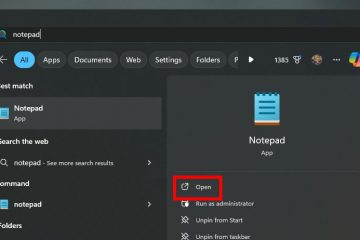Hoe bestanden in een map te tellen met PowerShell, CMD of File Explorer UP
Soms moet u precies weten hoeveel bestanden of mappen er in een bepaalde map zijn opgeslagen. Of het nu voor werk is of voor uw eigen statistieken, als u een Windows-apparaat heeft, zijn er nogal wat manieren om deze informatie te vinden. Dus als je je ooit hebt afgevraagd hoe je het aantal bestanden in een map kunt tellen, lees dan verder. Hier zijn vier methoden om de items in een map te tellen op Windows 11 of Windows 10, met behulp van Verkenner, PowerShell en de opdrachtprompt:
OPMERKING: Om de methoden voor het tellen van bestanden, mappen en submappen in een map te illustreren, gebruik ik Windows 11. De methoden werken echter ook precies hetzelfde in Windows 10.
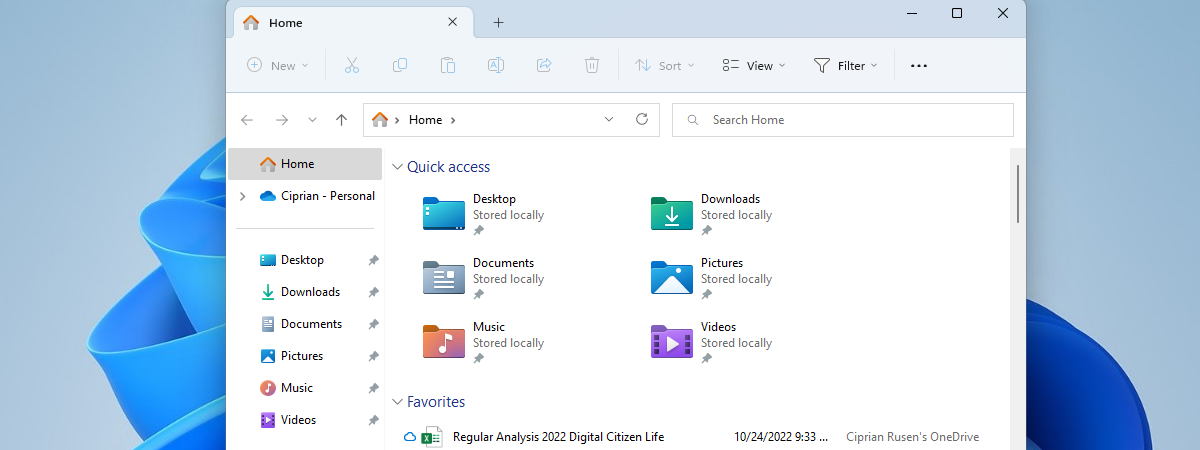
1. Verkenner gebruiken om het aantal bestanden in een map te krijgen
Wilt u alle mappen en bestanden tellen die zijn opgeslagen in een bepaalde map en al zijn submappen? Een gemakkelijke methode om deze informatie te vinden, is door het venster Eigenschappen van de geselecteerde map te gebruiken. Open Verkenner, blader naar uw map en klik met de rechtermuisknop (of houd ingedrukt) op het pictogram van de map. Selecteer Eigenschappen in het contextmenu. U kunt ook de map selecteren en op de toetsen Alt + Enter op uw toetsenbord drukken.
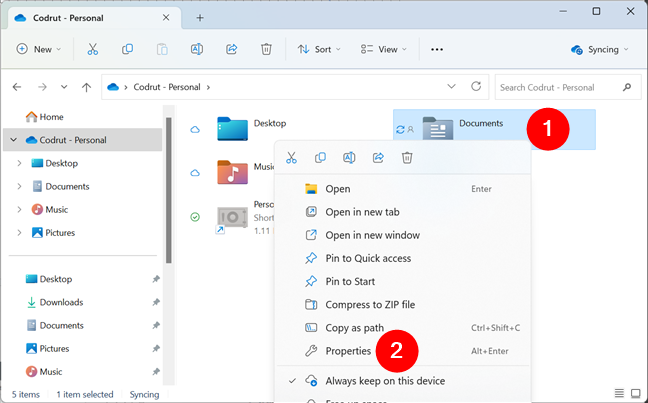
De eigenschappen van een map openen
Wanneer het venster Eigenschappen wordt geopend, begint Windows automatisch met het tellen van de bestanden en mappen in de geselecteerde map. U kunt het aantal weergegeven bestanden en mappen zien in het veld Bevat.
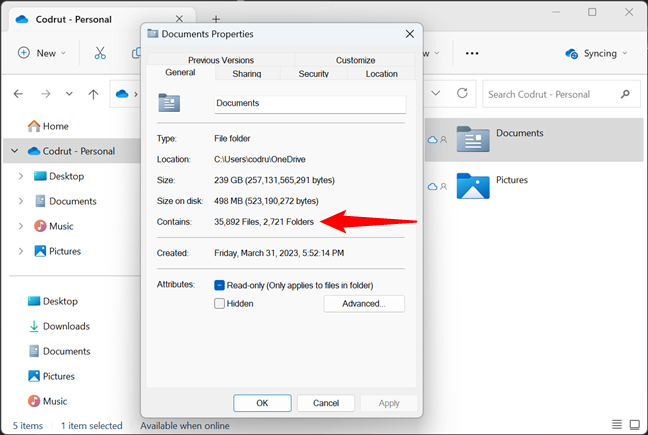
Het eigenschappenvenster van een map telt de bestanden en submappen
Laten we nu kijken hoe we PowerShell kunnen gebruiken om het aantal bestanden in een map te krijgen:
2. PowerShell gebruiken om de bestanden in een map te tellen
PowerShell biedt een van de beste manieren om de bestanden en submappen te tellen die in een map zijn opgeslagen. Open PowerShell en ga naar de locatie van de map. Om dat te doen, voert u de volgende opdracht uit:
cd path
…waar pad het pad van uw map is.
Ik wil bijvoorbeeld de bestanden en submappen tellen gevonden in mijn map Documenten, in”F:\OneDrive”, dus ik moet deze opdracht uitvoeren:
cd”F:\OneDrive\Documents”
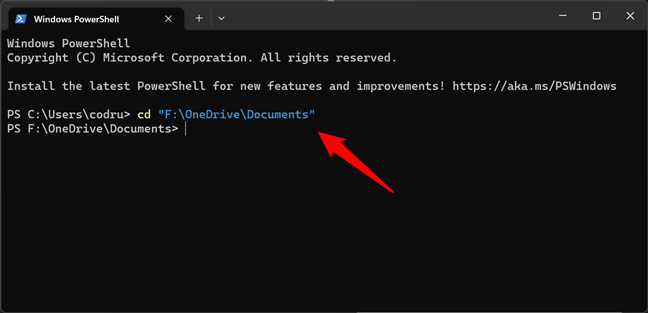
Powershell gebruiken om naar een map te gaan
Als u de bestanden en mappen in die map wilt tellen, voert u deze opdracht uit:
(Get-ChildItem | Measure-Object).Count
Merk op dat het niet werkt recursief; het telt alleen de elementen van het eerste niveau.
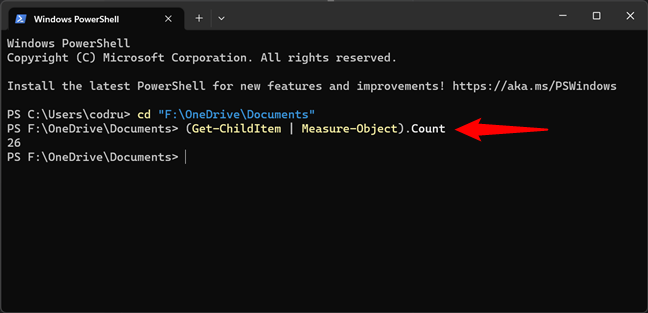
PowerShell gebruiken om de bestanden en mappen in een map te tellen
Als u alleen de mappen in uw bovenliggende map wilt tellen, voert u deze opdracht uit:
(Get-ChildItem-Directory | Meet-Object).Count
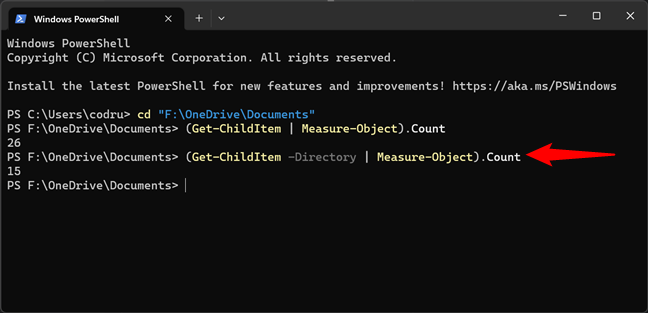
PowerShell gebruiken om de submappen van een map te tellen
Als u alleen de bestanden in de map wilt tellen, voert u deze opdracht uit:
(Get-ChildItem-File | Measure-Object).Count
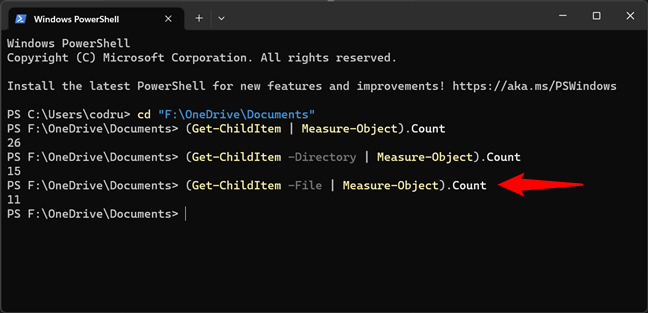
PowerShell gebruiken om de bestanden in een map te tellen
Als u mappen en/of bestanden in uw bovenliggende map recursief wilt tellen, voegt u de parameter Recurse toe aan een van de voorgaande commando’s:
Om recursief alle bestanden en submappen in een map te tellen met PowerShell, voert u het volgende uit:
(Get-ChildItem-Recurse | Measure-Object).Count
Als u alleen de submappen in een directory recursief wilt tellen, voert u deze opdracht uit:
(Get-ChildItem-Recurse-Directory | Measure-Object).Count
And gebruik deze opdracht om alleen de bestanden in een map recursief te tellen:
(Get-ChildItem-Recurse-File | Measure-Object).Count
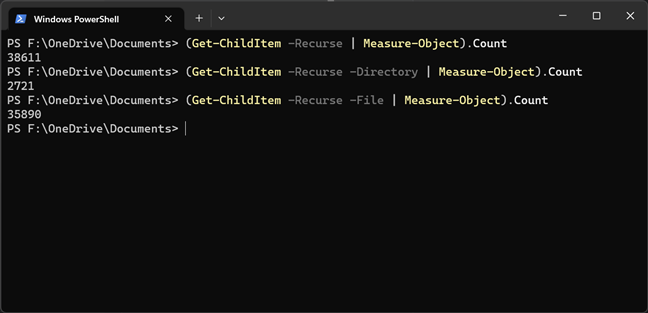
PowerShell gebruiken om alle bestanden en mappen in een map recursief te tellen
OPMERKING: Recursief tellen betekent dat u alle bestanden en submappen in een map telt, niet alleen de bestanden en mappen op het eerste niveau van de mappenboom.
3. CMD gebruiken om de bestanden in een map te tellen
Als u het aantal bestanden in een map wilt weergeven, kunt u ook de opdrachtprompt gebruiken. Open de opdrachtprompt en voer de volgende opdracht uit:
dir/a:-d/s/b”Folder Path”| zoek/c”:\”
Om bijvoorbeeld CMD te gebruiken om de bestanden en submappen in mijn map”F:\OneDrive\Documents”te tellen, moet ik uitvoeren:
dir/a:-d/s/b”F:\OneDrive\Documents”| vind/c”:\”
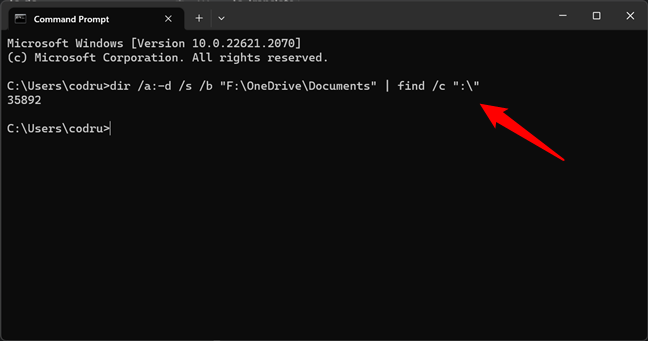
Opdrachtprompt (cmd) gebruiken om de bestanden in een map te tellen
Als u de submappen in een map wilt tellen, voert u deze opdracht uit:
dir/a:d/s/b”Mappad”| zoek/c”:\”
In mijn voorbeeld zou dat zijn:
dir/a:d/s/b”F:\OneDrive\Documents”| vind/c”:\”
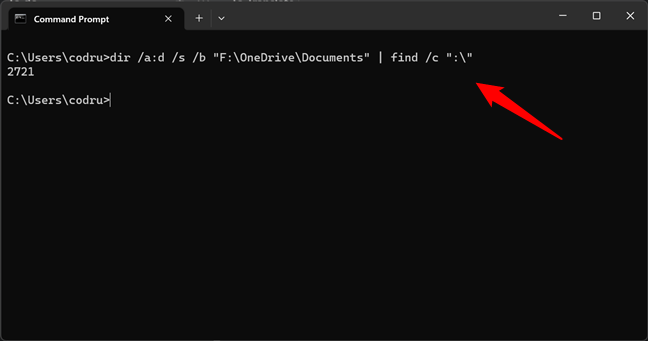
Opdrachtprompt (cmd) gebruiken om de submappen van een map te tellen
OPMERKING: In plaats van de vorige opdrachten te gebruiken om de items in een map te tellen met CMD , je zou ook de opdracht dir zomaar kunnen uitvoeren, zonder enige parameters. Dat zal echter de volledige lijst met items in de opdrachtprompt uitvoeren en het tellen van items verschijnt pas aan het einde. Het werkt, maar het is te uitgebreid en geeft je niet de zuivere resultaten die je krijgt als je de parameters gebruikt die eerder in dit gedeelte zijn gepresenteerd.
4. Een alternatieve manier om de bestanden in een map te tellen met Verkenner
Net als bij de eerste methode in deze handleiding, omvat deze ook Verkenner. Ik heb het echter tot het einde gelaten omdat het niet recursief werkt. Het telt alleen de bestanden en mappen op het eerste niveau van de mappenboom, zelfs als deze mappen andere bestanden en mappen bevatten. Toch kan het in bepaalde situaties nuttig zijn.
Open Verkenner (Win + E) en ga naar de map waar de items die u wilt tellen zijn opgeslagen. Het totale aantal items (zowel bestanden als mappen) dat erin is opgeslagen, wordt weergegeven in de linkerbenedenhoek van de gebruikersinterface van Verkenner.
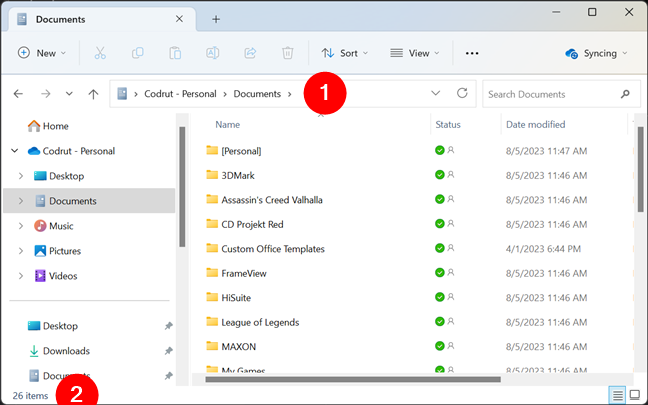
Verkenner gebruiken om de bestanden en submappen in een map te tellen
Als u wilt tellen slechts enkele van de bestanden of mappen die in uw map zijn opgeslagen, selecteert u ze allemaal en kijkt u linksonder in de Verkenner-interface. Het zou het aantal geselecteerde items moeten weergeven.
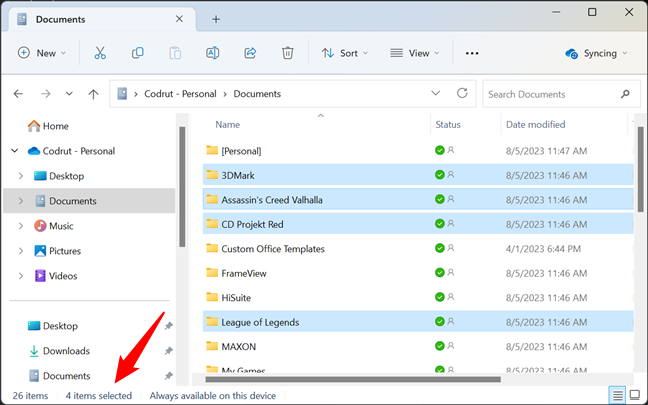
Verkenner gebruiken om het aantal geselecteerde items in een map te tellen
Dat is alles!
Kent u andere manieren om de bestanden in een map te tellen en zijn submappen?
Als u precies wilt weten hoeveel bestanden en mappen zich in een map van uw Windows-computer bevinden, weet u nu hoe u dat moet doen. Zoals je hebt gezien, zijn er een aantal manieren om deze informatie te krijgen, dus je kunt kiezen welke het beste past. Als je vragen hebt of als je andere manieren weet om deze informatie te vinden, aarzel dan niet om hieronder een reactie achter te laten.